Rumah >Tutorial sistem >Siri Windows >Langkah-langkah untuk Memadamkan Fail Win102345 Sepenuhnya
Langkah-langkah untuk Memadamkan Fail Win102345 Sepenuhnya
- WBOYWBOYWBOYWBOYWBOYWBOYWBOYWBOYWBOYWBOYWBOYWBOYWBke hadapan
- 2024-01-08 13:57:441180semak imbas
Ramai rakan mesti menghadapi masalah pengubahan paksa 1234 fail apabila menggunakan pelayar folder tidak boleh dipadam, jadi bagaimana untuk memadamnya? Mari kita lihat kaedah terperinci di bawah.
Cara memadam sepenuhnya fail win102345:
1 Klik "Komputer" pada desktop untuk memasuki pemacu c.
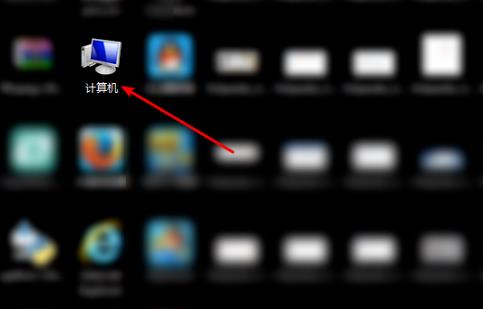
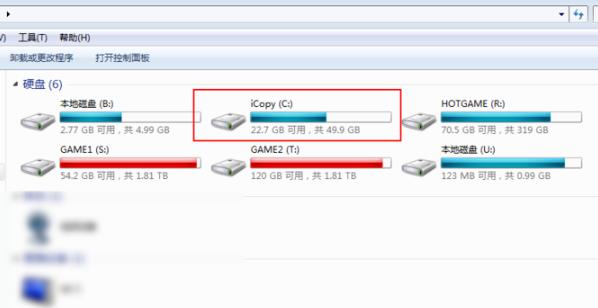
2 Kemudian cari fail windows, klik dua kali dan kemudian klik direktori "system32".
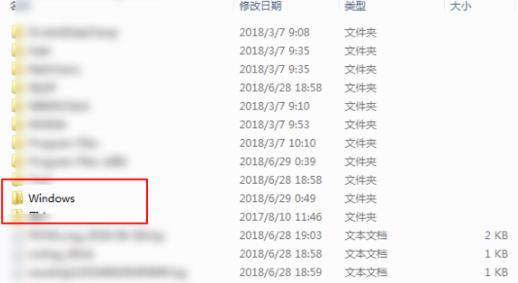
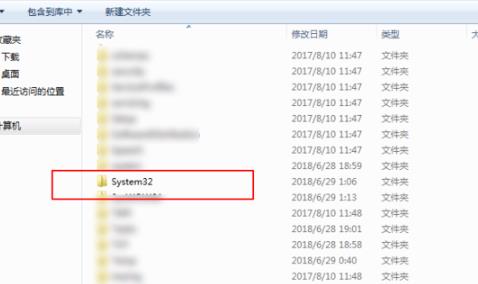
3. Tatal ke bawah untuk mencari fail "pemandu" dan klik dua kali untuk masuk.
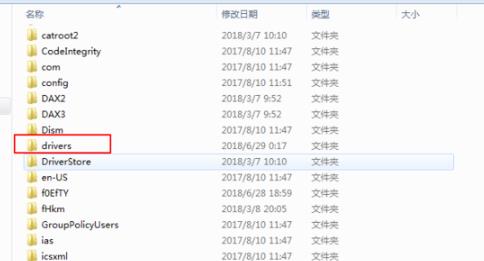
4. Cari fail sys, klik kanan dan pilih "Padam".
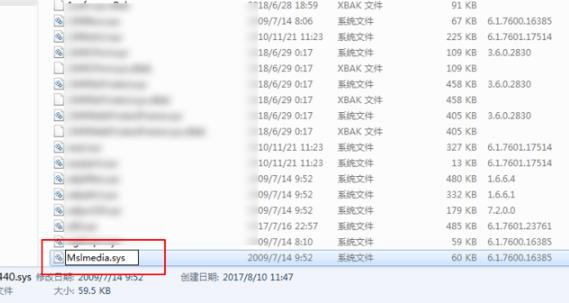
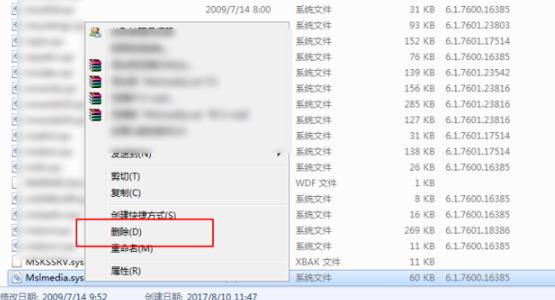
5 Akhir sekali, tekan "win+r" untuk membuka run dan masukkan cmd.
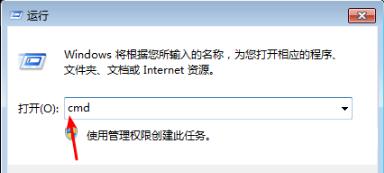
6 Masukkan sc delete mslmedia selepas memasukkan command prompt.
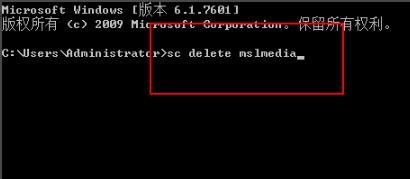
Atas ialah kandungan terperinci Langkah-langkah untuk Memadamkan Fail Win102345 Sepenuhnya. Untuk maklumat lanjut, sila ikut artikel berkaitan lain di laman web China PHP!

